win10TGP游戏助手出现该页面无法显示如何解决
更新时间:2024-05-15 16:14:00作者:mei
TGP游戏助手可以轻松下载各种腾讯游戏,比如LOL、DNF、CF 、御龙在天 、 斗战神等等,下载步骤简单且安全,适合用户使用。但是有用户反映win10使用TGP游戏助手出现该页面无法显示的问题,这该怎么解决?下面教程和大家说说解决方法。
具体方法如下:
1、首先,按Win+R组合快捷键,在打开运行框,在运行框中输入inetcpl.cpl,点击确定;
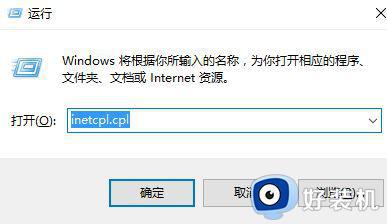
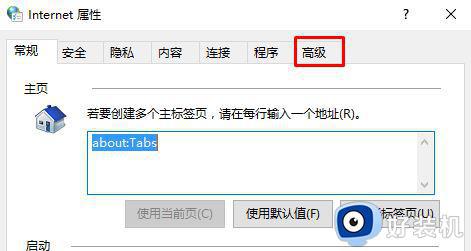
3、接下来,在高级选卡中点击重置Internet Explorer设置下方的重置按钮;
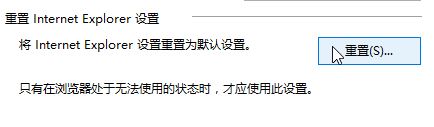
4、在重置IE设置框中,勾选删除个人设置,点击重置按钮,在操作过程将TGP关闭,最后再重置完成后即可正常打开TGP页面内容了。
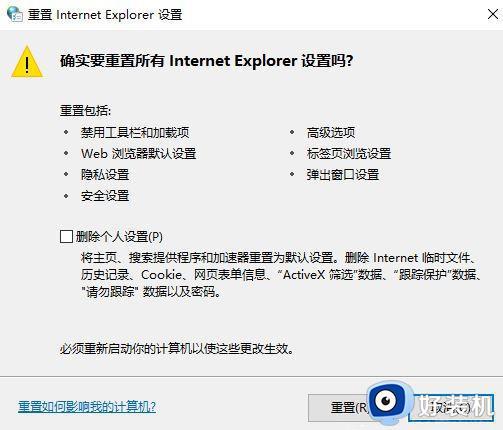
win10TGP游戏助手出现该页面无法显示的解决方法分享到这里,设置步骤简单,希望可以帮助到大家。
win10TGP游戏助手出现该页面无法显示如何解决相关教程
- win10xbox控制台小助手一直在转圈如何解决 win10打开xbox控制台小助手显示请稍等解决方案
- win10页面文件配置问题怎么解决 win11页面文件配置问题如何修复
- win10桌面有很多数字文件夹如何解决 win10桌面显示一大堆数字文件夹的解决方法
- win10谷歌浏览器显示无法访问此网站怎么解决
- win10应用商店无法加载页面的解决方法 win10应用商店页面加载不出来怎么办
- win10电脑画面不清晰怎么办 win10显示不清晰如何解决方法
- win10无线网络不显示如何解决 解决win10无线网络不显示的方法
- win10打开文件提示“页面文件太小,无法完成操作”如何解决
- win10此站点的连接不安全怎么办 win10电脑显示此站点连接不安全如何解决
- win10系统显示器颜色不正常怎么办 win10显示器颜色失真怎么解决
- win10拼音打字没有预选框怎么办 win10微软拼音打字没有选字框修复方法
- win10你的电脑不能投影到其他屏幕怎么回事 win10电脑提示你的电脑不能投影到其他屏幕如何处理
- win10任务栏没反应怎么办 win10任务栏无响应如何修复
- win10频繁断网重启才能连上怎么回事?win10老是断网需重启如何解决
- win10批量卸载字体的步骤 win10如何批量卸载字体
- win10配置在哪里看 win10配置怎么看
win10教程推荐
- 1 win10亮度调节失效怎么办 win10亮度调节没有反应处理方法
- 2 win10屏幕分辨率被锁定了怎么解除 win10电脑屏幕分辨率被锁定解决方法
- 3 win10怎么看电脑配置和型号 电脑windows10在哪里看配置
- 4 win10内存16g可用8g怎么办 win10内存16g显示只有8g可用完美解决方法
- 5 win10的ipv4怎么设置地址 win10如何设置ipv4地址
- 6 苹果电脑双系统win10启动不了怎么办 苹果双系统进不去win10系统处理方法
- 7 win10更换系统盘如何设置 win10电脑怎么更换系统盘
- 8 win10输入法没了语言栏也消失了怎么回事 win10输入法语言栏不见了如何解决
- 9 win10资源管理器卡死无响应怎么办 win10资源管理器未响应死机处理方法
- 10 win10没有自带游戏怎么办 win10系统自带游戏隐藏了的解决办法
